具体操作步骤如下
打开手...
如果需要编辑文档,身边又没有可使用的电脑该怎么办呢?今天跟大家分享的就是移动办公技巧—如何用手机版 WPS 进行排名操作。
具体操作步骤如下
打开手机应用WPS,打开需要编辑的文档,在空白单元格输入1,点击这个单元格,点击【填充】:
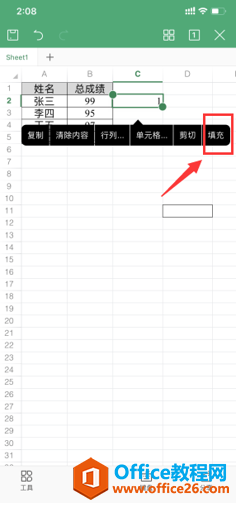
选择竖向箭头往下拉,将该列排序:
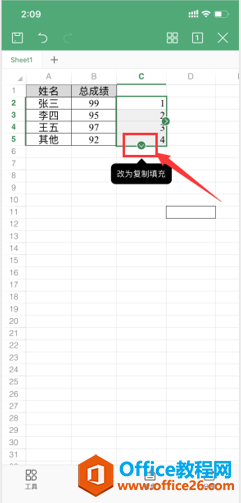
输入该列的标题为辅助列,选择总成绩一栏中的任意成绩单元格:
如何在手机版WPS Office 里使用放大镜
在日常学习和生活中,我们经常会用到WPS。如果要使用放大镜,应该如何操作呢?今天我们就来学习一下如何在手机版WPSOffice里是用放大镜。第一步,打开WPSOffice手机app,再打开一个PDF文档
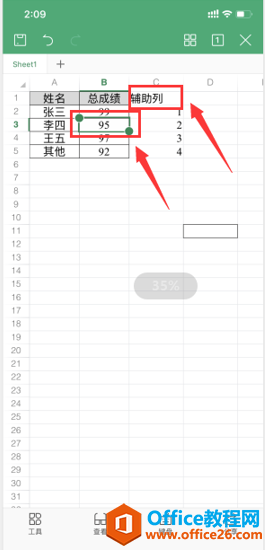
选择【数据】里面的【降序】:
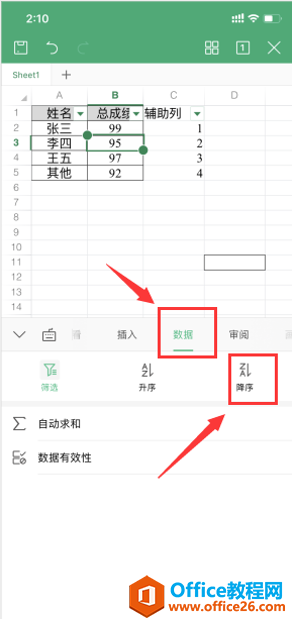
获得总成绩从高到低的降序排列后,新建【排名】并输入1,为新建列排序:
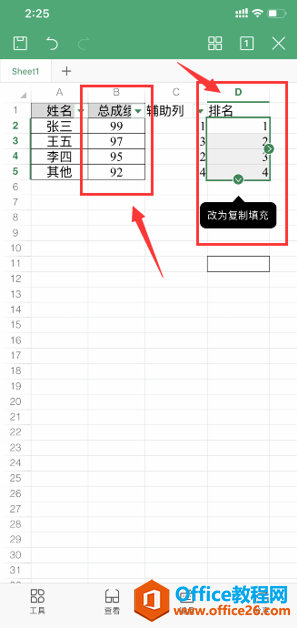
点击辅助列对应的行列C,选择【行列】,选择【删除列】,即可获得总成绩由高到低降序的排名:
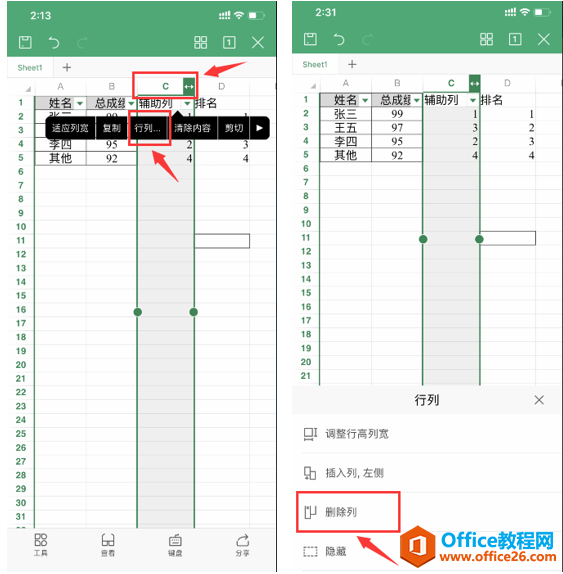
机版 WPS 表格如何做乘除运算
在日常学习和生活中,我们要用到WPS表格。有时候,要想对表格中的数据进行乘除运算,应该如何操作呢?今天就要跟大家分享一下手机版WPS表格如何做乘除运算。第一步,打开WPSOffice手机



